Lenovo L215p Wide User guide [bg, bg]
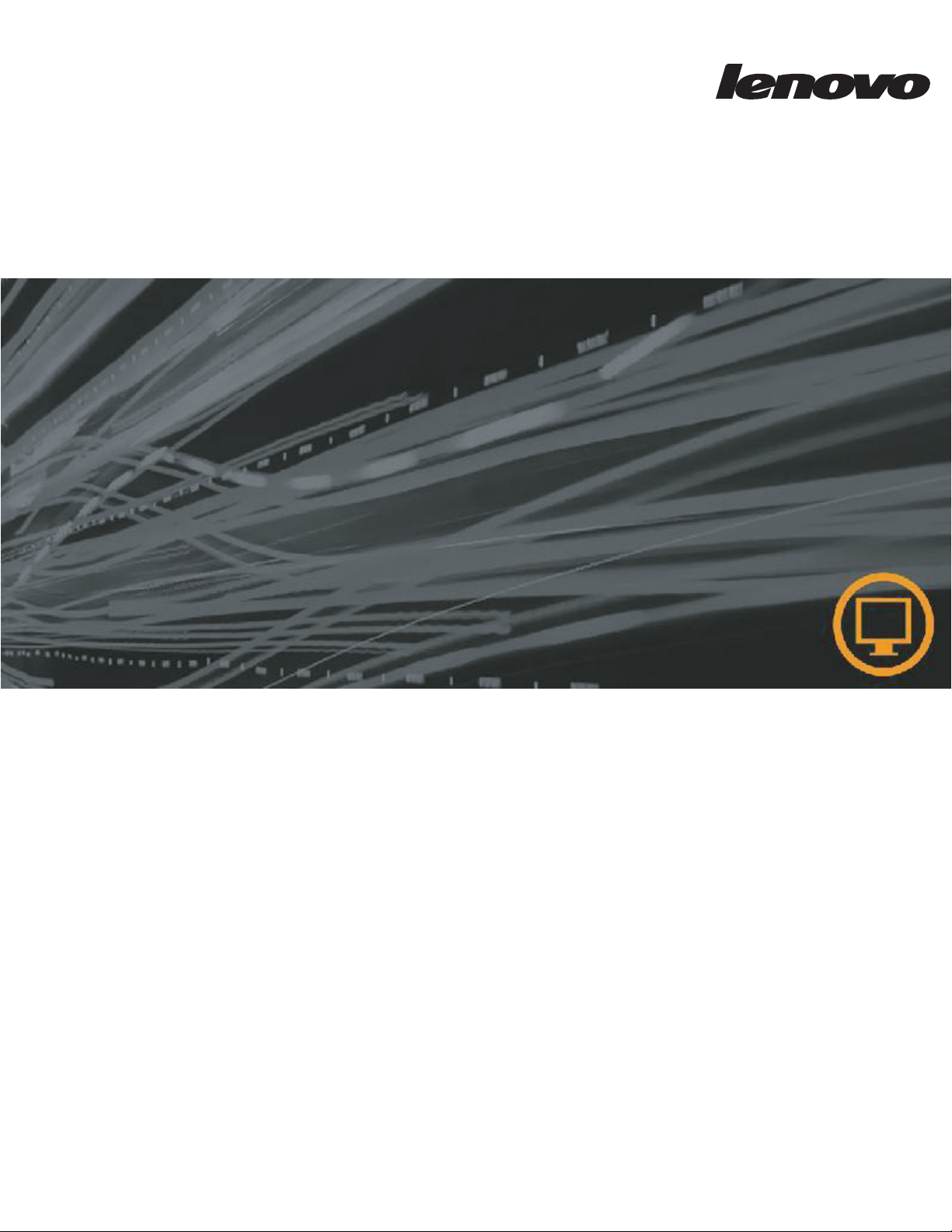
L215p Плосък монитор
Ръководство за потребителя
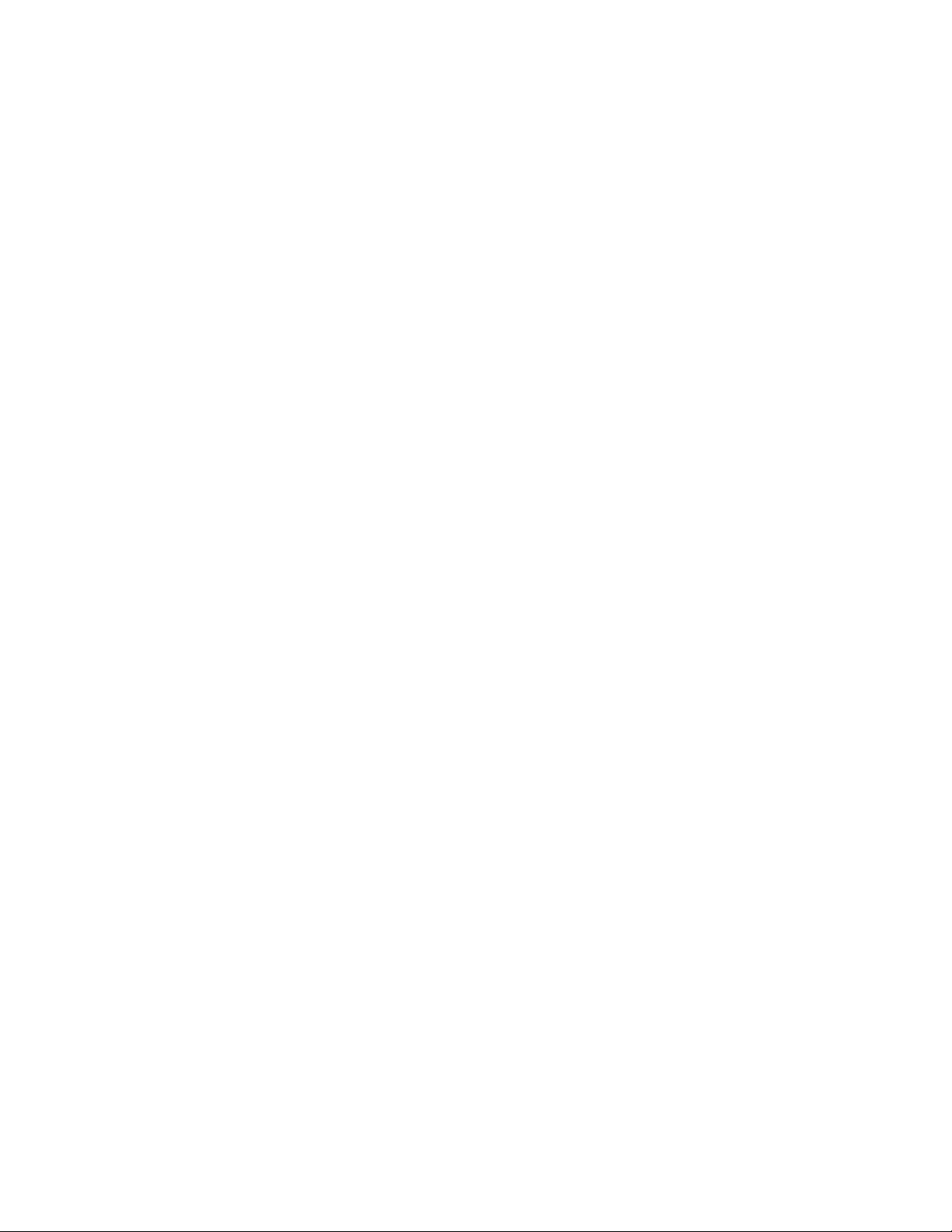
Номера на продукти
6325-HC1
Първо издание (м. , 2009)
© Copyright Lenovo 2009.
Продуктите LENOVO, данните, компютърният софтуер и услуги са разработени само и единствено с лични средства и
се продават на правителствени единици като комерсиални продукти според 48 C.F.R. 2.101 с ограничени права за
употреба, размножаване и публично оповестяване.
СЪОБЩЕНИЕ ЗА ОГРАНИЧЕНИ ПРАВА: Ако продукти, данни, компютърен софтуер или услуги се предоставят
съгласно договора за администрация на общи услуги, то тяхната употреба, размножаване и оповестяване подлежи на
ограниченията изложени в Договор No. GS-35F-05925.
януари
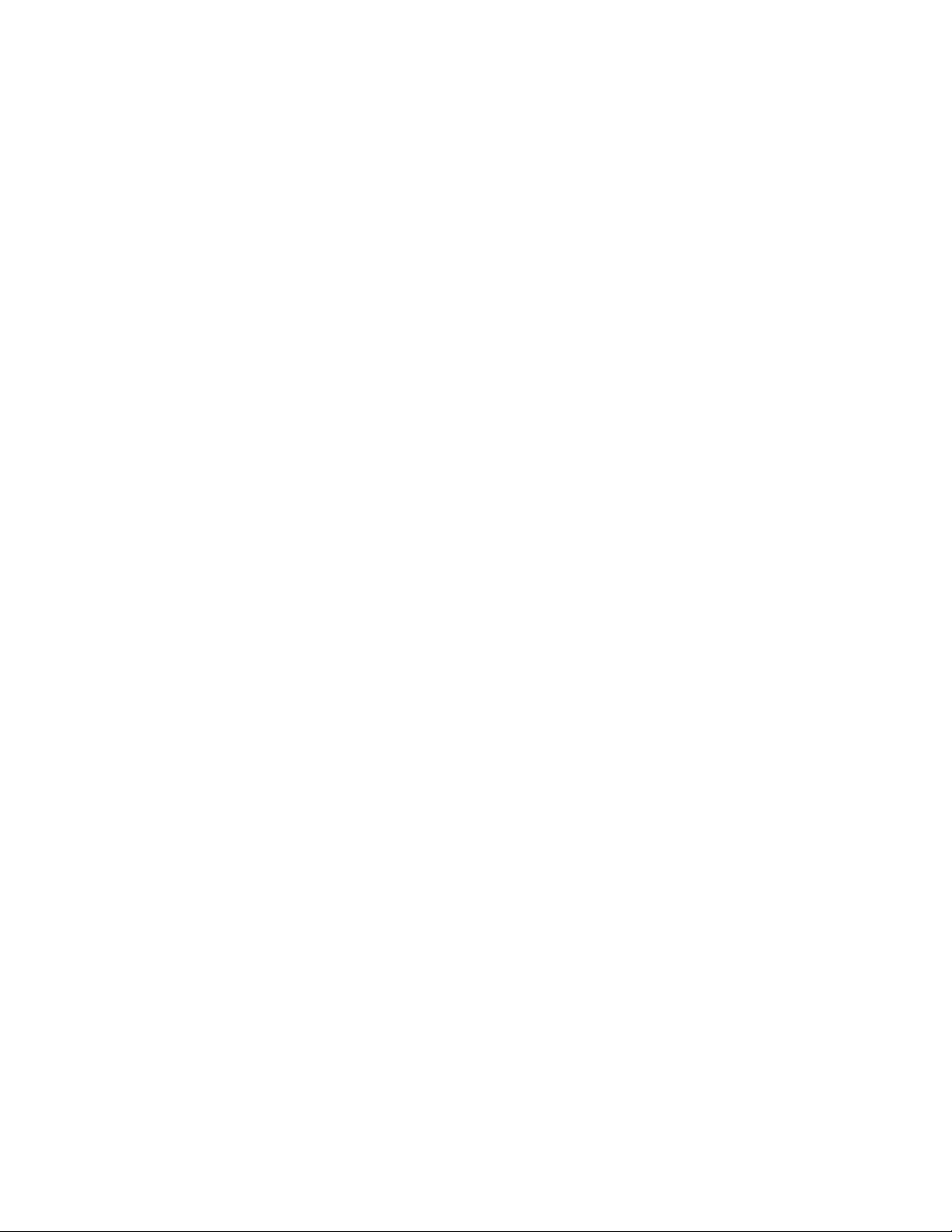
Съдържание
Информация за безопасност . . . . . . . . . . . . . . . . . . . . . . . . . . . . . . . . . . . . . . . . . . . . . . . . . . iv
Глава 1. Начало. . . . . . . . . . . . . . . . . . . . . . . . . . . . . . . . . . . . . . . . . . . . . . . . . . . . . . . . . . . . . . 1-1
Съдържание на доставката. . . . . . . . . . . . . . . . . . . . . . . . . . . . . . . . . . . . . . . . . . . . . . . . . . . . . . . . . . . . . . . . . . . . . . . . . . . . . . . . . 1-1
Монтиране на основата и боравене с монитора. . . . . . . . . . . . . . . . . . . . . . . . . . . . . . . . . . . . . . . . . . . . . . . . . . . . . . . . . . . . . . . . 1-2
Общ преглед на продукта. . . . . . . . . . . . . . . . . . . . . . . . . . . . . . . . . . . . . . . . . . . . . . . . . . . . . . . . . . . . . . . . . . . . . . . . . . . . . . . . . . 1-2
Настройка на наклона . . . . . . . . . . . . . . . . . . . . . . . . . . . . . . . . . . . . . . . . . . . . . . . . . . . . . . . . . . . . . . . . . . . . . . . . . . . . . . . . . . 1-2
Завъртане наляво и надясно . . . . . . . . . . . . . . . . . . . . . . . . . . . . . . . . . . . . . . . . . . . . . . . . . . . . . . . . . . . . . . . . . . . . . . . . . . . . . 1-2
Функции на монитора . . . . . . . . . . . . . . . . . . . . . . . . . . . . . . . . . . . . . . . . . . . . . . . . . . . . . . . . . . . . . . . . . . . . . . . . . . . . . . . . . . 1-3
Гнездо за заключване на кабелите . . . . . . . . . . . . . . . . . . . . . . . . . . . . . . . . . . . . . . . . . . . . . . . . . . . . . . . . . . . . . . . . . . . . . . . . 1-3
Настройка на монитора . . . . . . . . . . . . . . . . . . . . . . . . . . . . . . . . . . . . . . . . . . . . . . . . . . . . . . . . . . . . . . . . . . . . . . . . . . . . . . . . . . . 1-4
Свързване и включване на монитора . . . . . . . . . . . . . . . . . . . . . . . . . . . . . . . . . . . . . . . . . . . . . . . . . . . . . . . . . . . . . . . . . . . . . . 1-4
Регистриране на опцията ои .
Глава 2. Настройка и използване на монитора . . . . . . . . . . . . . . . . . . . . . . . . . . . . . . . . . . 2-1
Комфорт и достъпност . . . . . . . . . . . . . . . . . . . . . . . . . . . . . . . . . . . . . . . . . . . . . . . . . . . . . . . . . . . . . . . . . . . . . . . . . . . . . . . . . . . . 2-1
Аранжиране на работното място . . . . . . . . . . . . . . . . . . . . . . . . . . . . . . . . . . . . . . . . . . . . . . . . . . . . . . . . . . . . . . . . . . . . . . . . . 2-1
Позициониране и гледане на монитора . . . . . . . . . . . . . . . . . . . . . . . . . . . . . . . . . . . . . . . . . . . . . . . . . . . . . . . . . . . . . . . . . . . . 2-1
Бързи съвети за здравословни навици на работа . . . . . . . . . . . . . . . . . . . . . . . . . . . . . . . . . . . . . . . . . . . . . . . . . . . . . . . . . . . . 2-2
Настройка на изображението на монитора . . . . . . . . . . . . . . . . . . . . . . . . . . . . . . . . . . . . . . . . . . . . . . . . . . . . . . . . . . . . . . . . . . . 2-3
Използване на бутоните за пряк достъп . . . . . . . . . . . . . . . . . . . . . . . . . . . . . . . . . . . . . . . . . . . . . . . . . . . . . . . . . . . . . . . . . . . 2-3
Използване на екранните контроли . . . . . . . . . . . . . . . . . . . . . . . . . . . . . . . . . . . . . . . . . . . . . . . . . . . . . . . . . . . . . . . . . . . . . . . 2-4
Избиране на поддържан режим на дисплея . . . . . . . . . . . . . . . . . . . . . . . . . . . . . . . . . . . . . . . . . . . . . . . . . . . . . . . . . . . . . . . . . . . 2-7
Вникване в управлението на захранване . . . . . . . . . . . . . . . . . . . . . . . . . . . . . . . . . . . . . . . . . . . . . . . . . . . . . . . . . . . . . . . . . . . . . 2-8
Грижа за вашия монитор . . . . . . . . . . . . . . . . . . . . . . . . . . . . . . . . . . . . . . . . . . . . . . . . . . . . . . . . . . . . . . . . . . . . . . . . . . . . . . . . . . 2-9
Отделяне на поставката на монитора . . . . . . . . . . . . . . . . . . . . . . . . . . . . . . . . . . . . . . . . . . . . . . . . . . . . . . . . . . . . . . . . . . . . . . . . 2-9
. . . . . . . . . . . . . . . . . . . . . . . . . . . . . . . . . . . . . . . . . . . . . . . . . . . . . . . . . . . . . . . . . . . . . . . . . . . . 1-6 . .
Глава 3. Справочна информация . . . . . . . . . . . . . . . . . . . . . . . . . . . . . . . . . . . . . . . . . . . . . . 3-1
Спецификации на монитора. . . . . . . . . . . . . . . . . . . . . . . . . . . . . . . . . . . . . . . . . . . . . . . . . . . . . . . . . . . . . . . . . . . . . . . . . . . . . . . . 3-1
Отстраняване на проблеми . . . . . . . . . . . . . . . . . . . . . . . . . . . . . . . . . . . . . . . . . . . . . . . . . . . . . . . . . . . . . . . . . . . . . . . . . . . . . . . . 3-3
Ръчна настройка на картината . . . . . . . . . . . . . . . . . . . . . . . . . . . . . . . . . . . . . . . . . . . . . . . . . . . . . . . . . . . . . . . . . . . . . . . . . . . 3-5
Ръчно инсталиране на драйвера за монитор . . . . . . . . . . . . . . . . . . . . . . . . . . . . . . . . . . . . . . . . . . . . . . . . . . . . . . . . . . . . . . . . 3-5
Сероизна информация
Приложение A. Сервиз и поддръжка A-1
Онлайн техническа поддръжка A-1
Техническа поддръжка по телефона A-1
Списък телефони за цял соят A-1
Приложение B. Забележки B-1
Търгооски марки B-2
. . . . . . . . . . . . . . . . . . . . . . . . . . . . . . . . . . . . . . . . . . . . . . . . . . . . . . . . . . . . . . . . . . . . . . . . . . . . . . . .
. . . . . . . . . . . . . . . . . . . . . . . . . . . . . . . . . . . . . . . . . . . . . . . . . . . . . . . . . . . . . . . . . . . . . . . . . . . . . . . . 3-8.
. . . . . . . . . . . . . . . . . . . . . . . . . . . . . . . . . . . . . . . . . .
. . . . . . . . . . . . . . . . . . . . . . . . . . . . . . . . . . . . . . . . . . . . . . . . . . . . . . . . . . . . . . . . . . . . . . . . . . . .
. . . . . . . . . . . . . . . . . . . . . . . . . . . . . . . . . . . . . . . . . . . . . . . . . . . . . . . . . . . . . . . . . . . . . . . .
. . . . . . . . . . . . . . . . . . . . . . . . . . . . . . . . . . . . . . . . . . . . . . . . . . . . . . . . . . . . . . . . . . . . . . . . . . .
. . . . . . . . . . . . . . . . . . . . . . . . . . . . . . . . . . . . . . . . . . . . . .
. . . . .
. . . . . . .
Приложение C. Описание на камерата . . . . . . . . . . . . . . . . . . . . . . . . . . . . . . . . . . . . . . . . . C-1
Приложение D. Описание на USB концентратор (хъб) . . . . . . . . . . . . . . . . . . . . . . . . . . . D-1
Съдържание iii
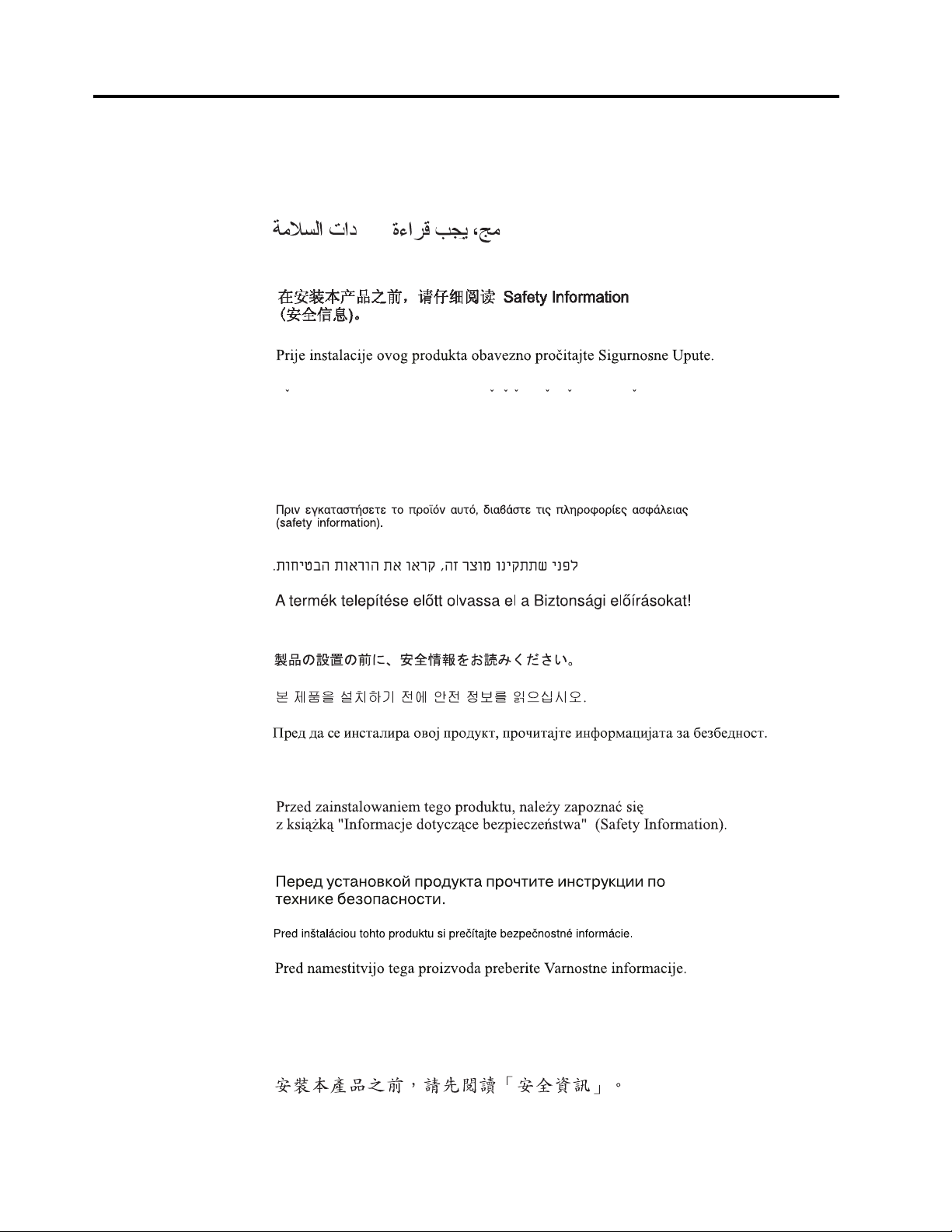
Информация за безопасност
Before installing this product, read the Safety Information.
Antes de instalar este produto, leia as Informações de Segurança.
Pred instalací tohoto produktu si prectete prírucku bezpecnostních instrukcí.
Læs sikkerhedsforskrifterne, før du installerer dette produkt.
Ennen kuin asennat tämän tuotteen, lue turvaohjeet kohdasta Safety Information.
Avant d’installer ce produit, lisez les consignes de sécurité.
Vor der Installation dieses Produkts die Sicherheitshinweise lesen.
Prima di installare questo prodotto, leggere le Informazioni sulla Sicurezza.
Lees voordat u dit product installeert eerst de veiligheidsvoorschriften.
Les sikkerhetsinformasjonen (Safety Information) før du installerer dette produktet.
Antes de instalar este produto, leia as Informações sobre Segurança.
Antes de instalar este producto lea la información de seguridad.
Läs säkerhetsinformationen innan du installerar den här produkten.
iv L215p Плосък монитор Ръководство за потребителя
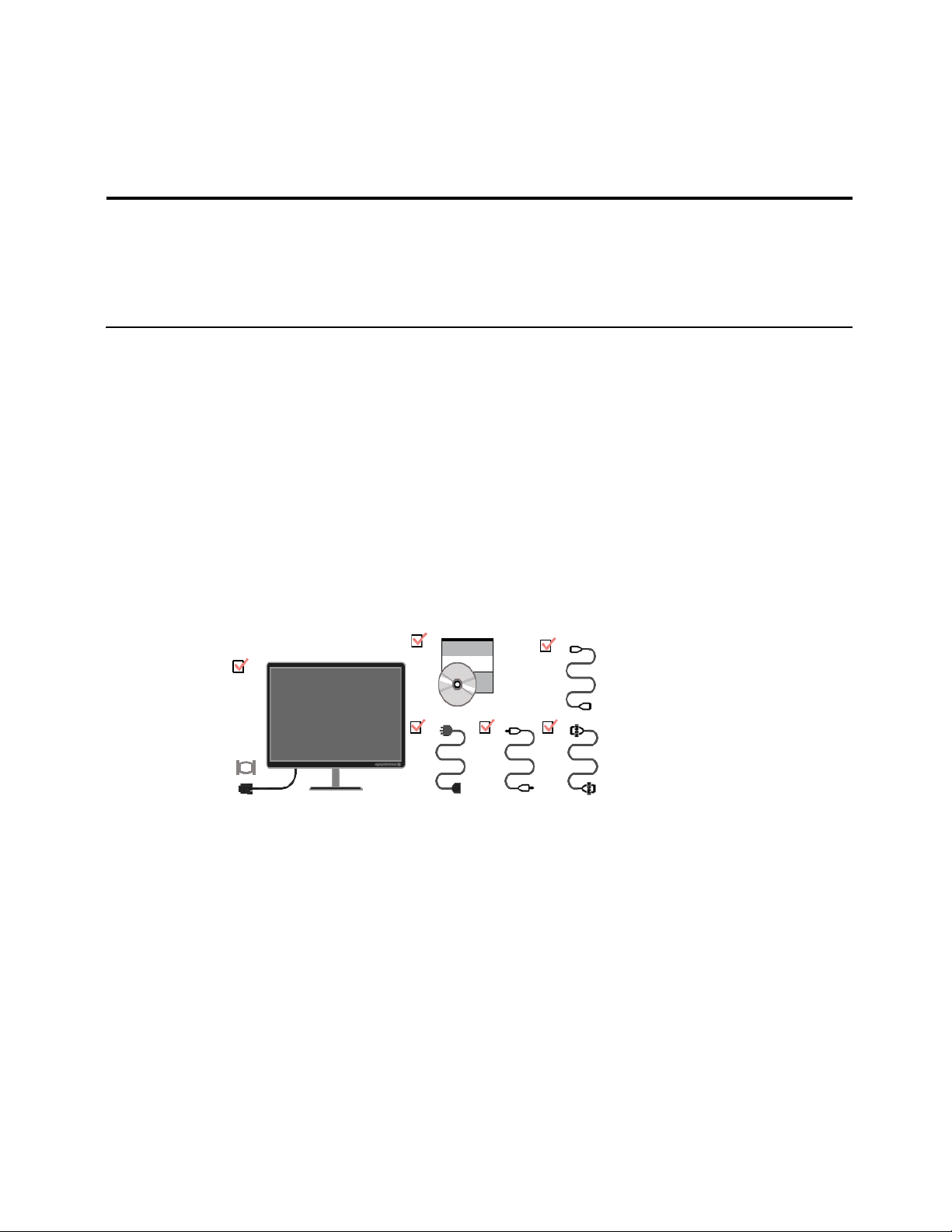
Глава 1. Начало
Настоящото Ръководство на потребителя съдържа подробна информация за монитора с
плосък панел. За бърз преглед вижте Листовката за настройка, която се доставя с
монитора Ви.
Съдържание на доставката
Пакетът на продукта вкючва следното:
• Листовка за настройка на монитор
•
Ръководство за безопасност, отстраняване на проблеми и гаранция
•CD справочник и драйвери
• Монитор с плосък панел
• Захранващ кабел
• Аудио кабел
•USB кабел
• HDMI кабел (без пазара на конт инентален Китай)
• Аналогов интерфейсен кабел - прикрепен към монитора
Глава 1. 1-1
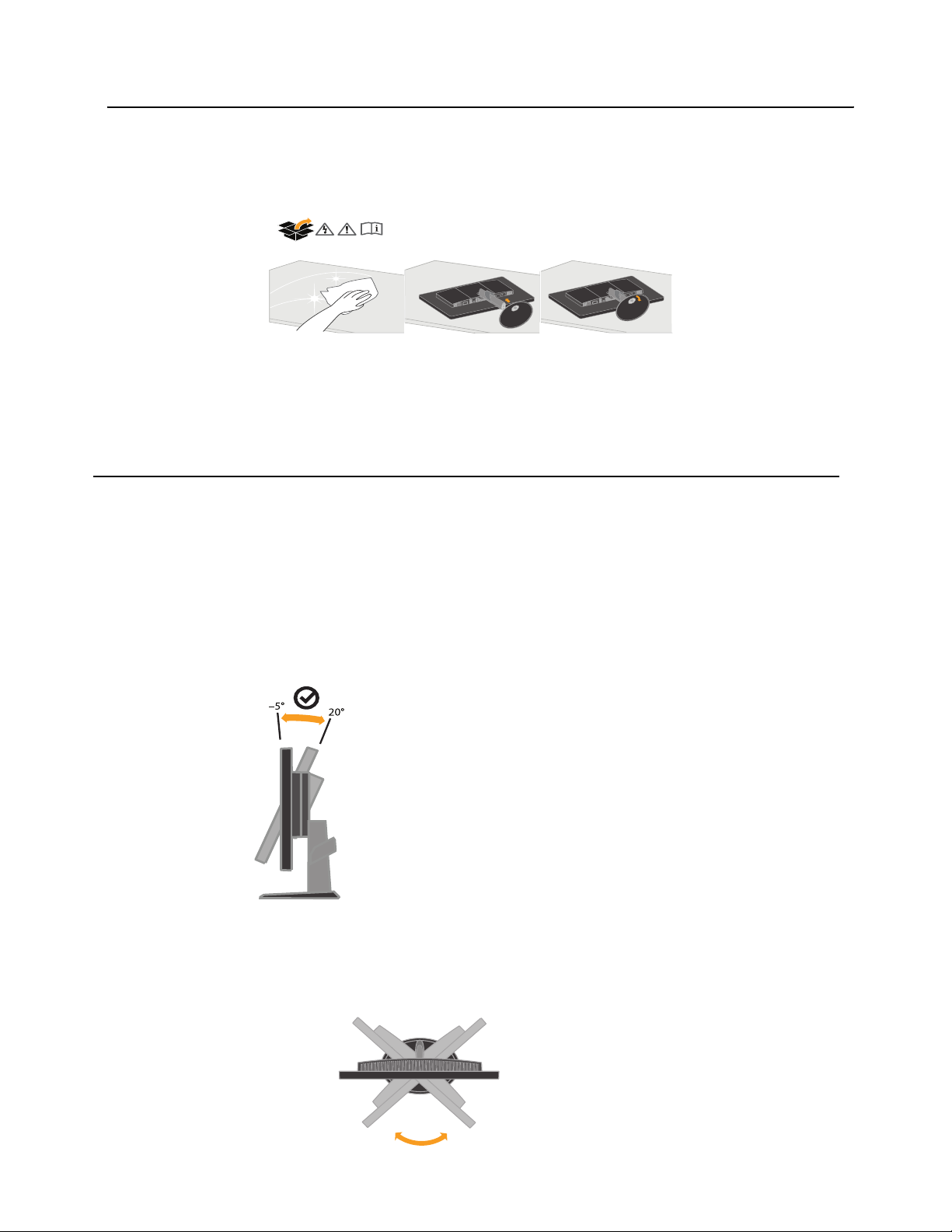
Монтиране на основата и боравене с монитора
За да настроите монитора си, моля вижте илюстрациите по-долу.
Забележка: Не докосвайте монитора в областта на екрана. Областта на екрана е от
стъкло и може да бъде повредена при грубо боравене и излишен натиск.
1. Внимателно поставете монитора на плоска повърхност.
2. Монтирайте основата със стойката на монитора.
3. Затегнете болтовете по посока на часовниковата стрелка в долната част на основата.
Забележка: За поставяне на VESA стойка, моля вижте “Отделяне на поставката на
монитора” на стр. 2-9.
Общ преглед на продукта
Този раздел ще Ви даде информация относно настройване на положението на монитора,
конфигуриране на потребителски бутони и използване на гнездото за заключване на
кабелите.
Настройка на наклона
Илюстрацията по-долу показва колко може да се накланя мониторът. За повече
информация, вижте “Аранжиране на работното място” на стр. 2-1.
Завъртане наляво и надясно
Благодарение на вградената поставка, можете да завъртите монитора до най-подходящия
за Вас ъгъл на глед ане.
-90o 90
o
1-2 L215p Плосък монитор Ръководство за потребителя
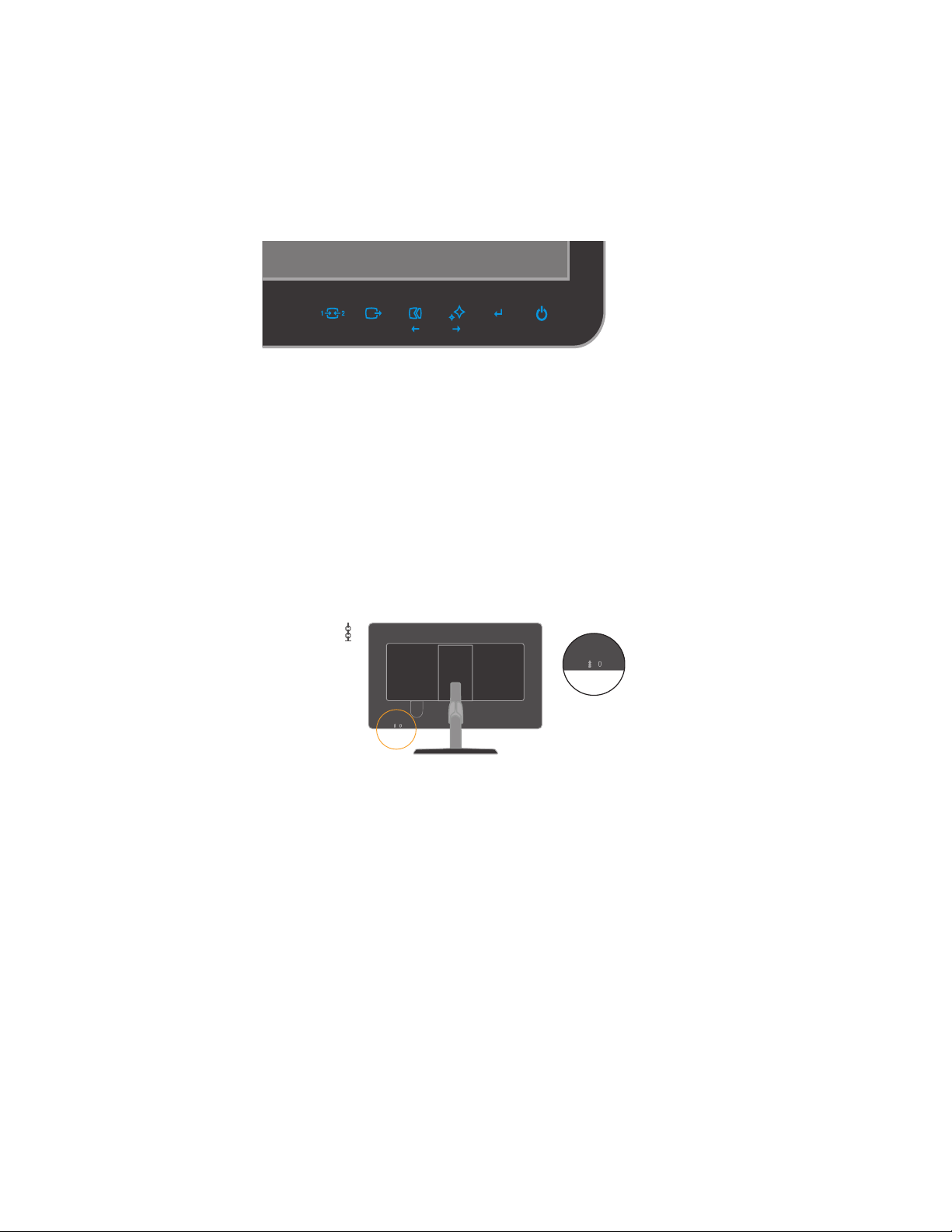
Функции на монитора
Отпред на монитора има бутони, служещи за настройка на екрана.
За информация как да използвате тези бутони за упраоление, моля, вижте “Настройка на
изображението на монитора” на стр. 2-3.
Гнездо за заключване на кабелите
Вашият монитор е снабден с гнездо за заключване на кабелите на задната страна на
монитора (в долно положение). Моля, прочетете инструкциите придружаващи
механизма за заключване на кабелите за повече информация относно монтирането му.
Глава 1. 1-3
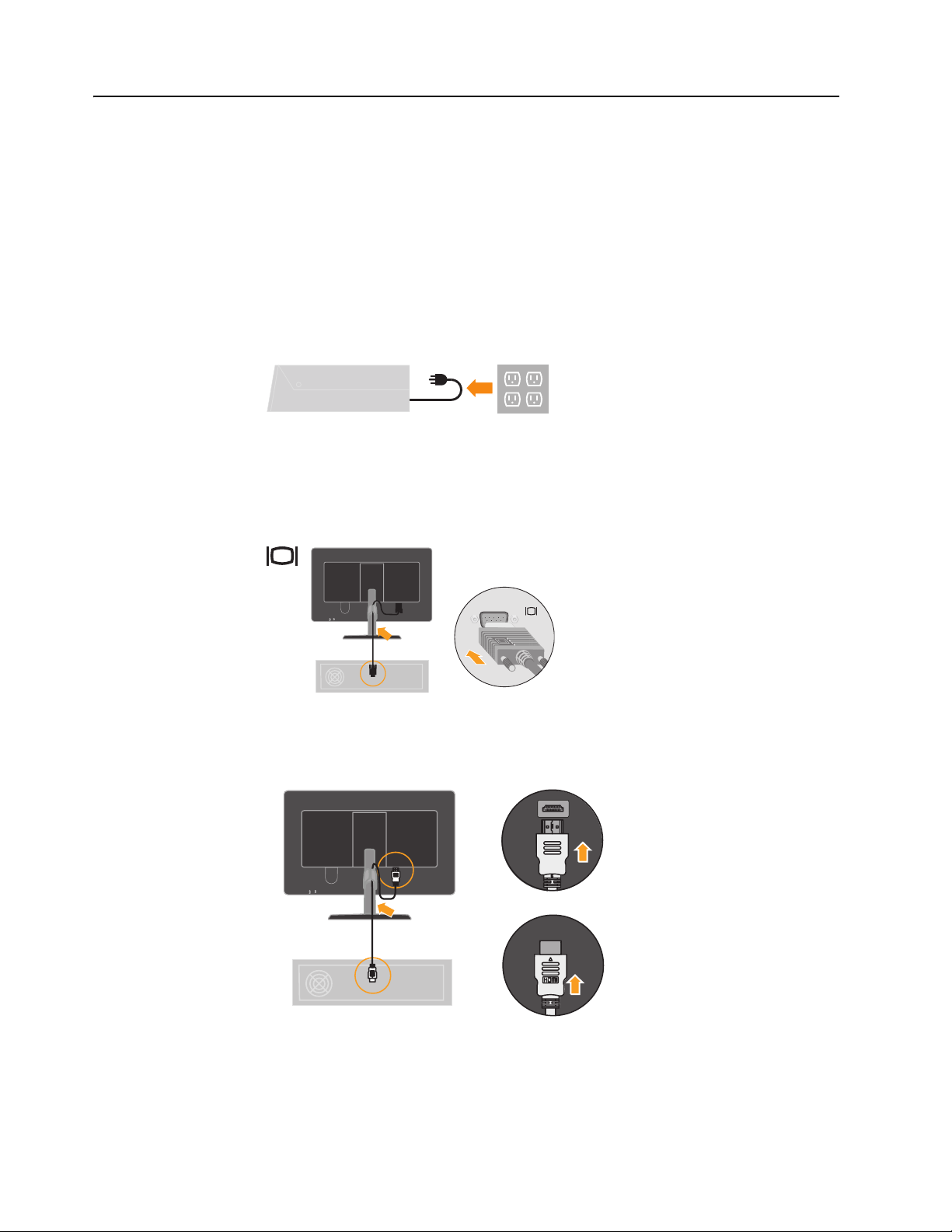
Настройка на монитора
Този раздел дава информация за това как да настроите монитора.
Свързване и включване на монитора
Забележка: Не забравяйте да прочетете Информацията за безопасност, разположена
в Ръководство за безопасност, отстраняване на проблеми и гаранция на монитора,
преди да изпълните тази процедура.
1. Изключете компютър а си и всички свързани устройства и извадете захранващия
кабел на компютъра.
2. Свържете аналоговия кабел към видео порта на гърба на компютъра.
Забележка: Единият край на кабела вече е свързан към Вашия монитор.
Поставете кабела на определеното му място, както е показано по-долу.
3. Свържете HDMI кабела към HDMI конектора на монитора и във входа отзад на
компютъра.
Поставете кабела на определеното му място, както е показано по-долу.
4. Свържете USB кабела към upstream USB порта отзад на монитора, а другия край
към подходящ USB порт на Вашия компютър
1-4 L215p Плосък монитор Ръководство за потребителя
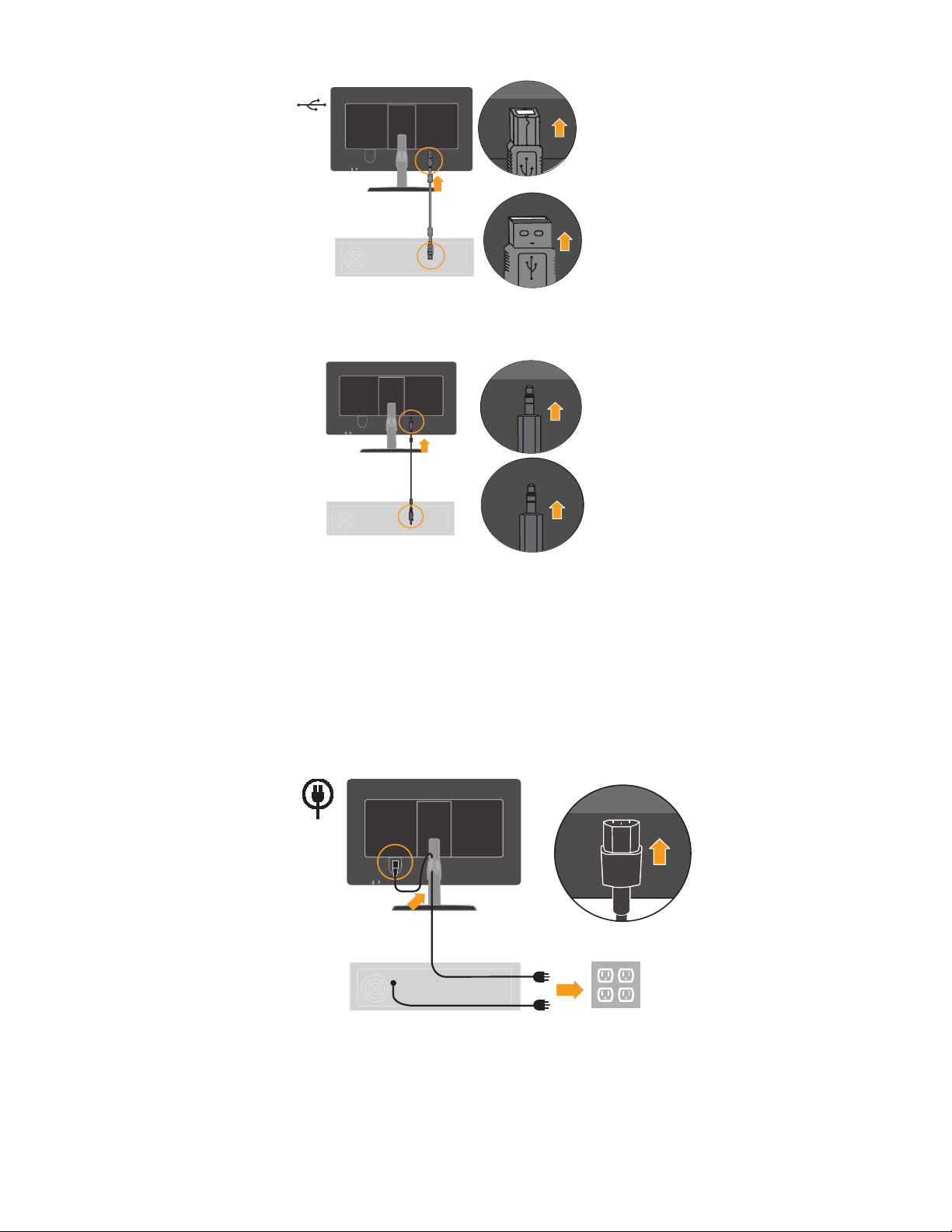
5. Свържете аудио кабела към аудио жака на монитора и във входа отзад на компютъра.
6. Свържете захранващия кабел с монитора, после свържете захранващия кабел на
монитора и този на компютъра със заземени електрически контакти.
Поставете кабела на определеното му място, както е показано по-долу.
Забележка: Използвайте само одобрени захранващи кабели с този уред. Спазвайте
съответните правила и наредби за съответната страна и оборудване. Използвайте
одобрен захранващ кабел не по-лек от стандартен гъвкав поливинилхлоридов кабел
2
според IEC 60227 (обозначение H05VV-F 3G 0.75mm
или H05VVH2-F2 3G0.75mm2).
Може да използвате и гъвкав кабел от синтетична гума според IEC 60245 (обозначение
2
H05RR-F 3G 0.75mm
).
Глава 1. 1-5
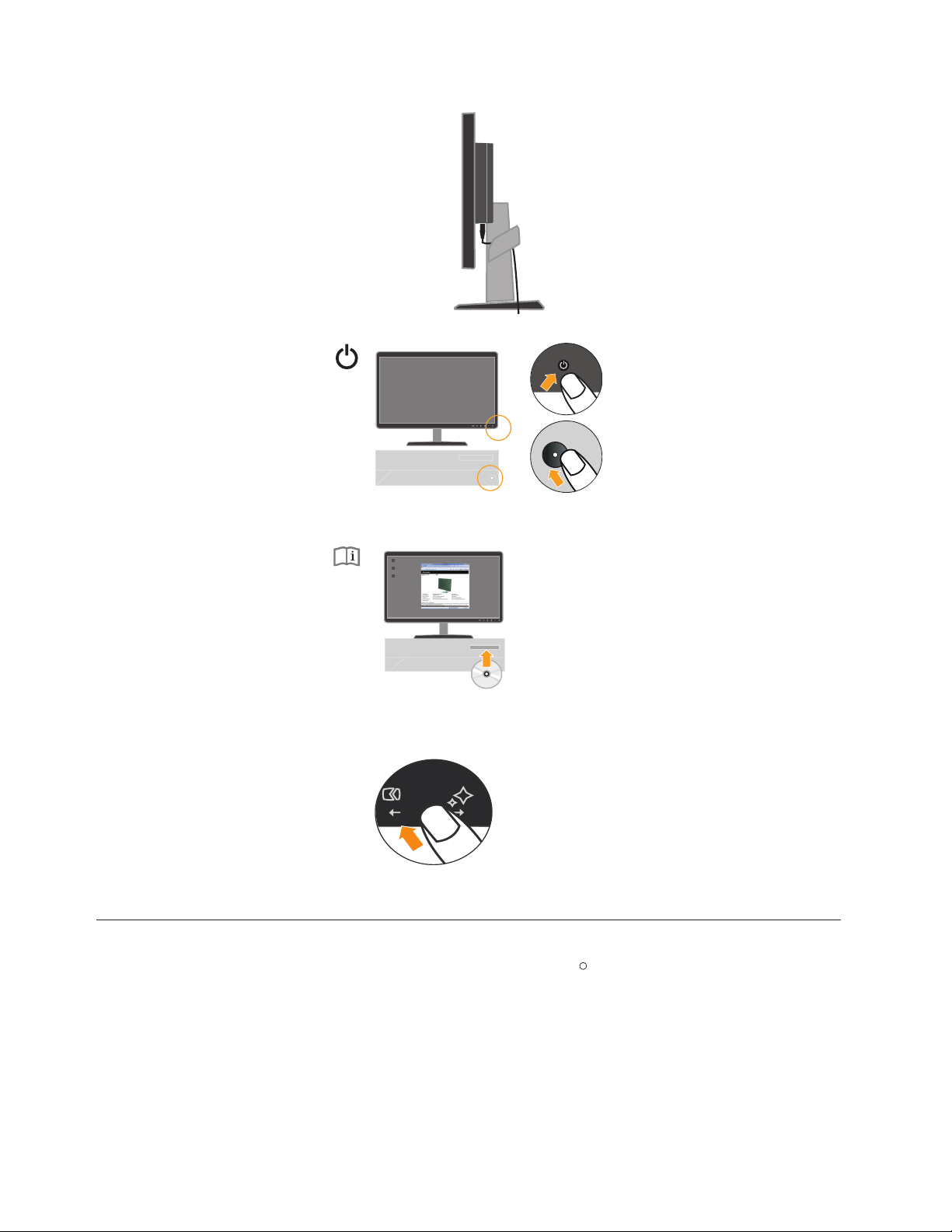
7. Страничен изглед след като всички кабели са поставени.
8. Включете монитора и компютъра.
9. За да инсталирате драйвера на монитора, поставете CD Справочник и драйвер,
щракнете на Install Driver и следвайте инструкциите на екрана.
10. За да оптимизирате изображението на монитора си, натиснете бутона за автоматична
настройка на изображението. Автоматичната настройка на изображението изисква
мониторът да загрее поне 15 минути. Това не е задължително за нормална работа.
Забележка: Ако автоматичната настройка на картината не Ви удовлетворява, направете
ръчна настройка. Вижте “Ръчна настройка на картината” на стр. 3-5.
Регистриране на опцията ви
Благодарим ви за закупуването на този
време, за да регистрирате своя продукт, и да ни предоставите информация, която ще
помогне на Lenovo да ви обслужва по-добре за в бъдеще. Вашето мнение е ценно за
нас при разработката на продукти и услуги, които са важни за вас, както и при
разработката на по-добри начини да комуникираме с вас. Регистрирайте опцията си
на следния Web сайт:
http://www.lenovo.com/register
Lenovo ще ви изпраща информация и обновления за регистрирания ви продукт, освен
ако укажете във въпросника на Web сайта, че не желаете да получавате допълнителна
информация.
Lenovo
R
продукт. Моля, отделете известно
1-6 L215p Плосък монитор Ръководство за потребителя

Глава 2. Настройка и използване на монитора
Този раздел дава информация за настройката и използването на монитора.
Комфорт и достъпност
Добрите ергономични практики са важни за получаването на максимума от персоналния
ви компют ър и за избягване на дискомфорт. Подредете работното си място и техниката,
която използвате, според индивидуалните си нужди и типа извършвана от Вас работа. В
добавка, навиците Ви на работа трябва да са здравословни, за да може
производителността и удобството Ви да са максимални докато използвате компютъра си.
За по-подробна информация по всяка от тези теми, посетете уеб страницата Healthy
Computing на: http://www.lenovo.com/healthycomputing/.
Аранжиране на работното място
Поставете монитора на място с подходяща височина и размери, за да работите удобно .
Организирайте работното си място така, че то да отговаря на начина, по който
използвате материали и оборудване. Пазете работното си място чисто за материалите,
които използвате по принцип и поставяйте най-често използваните неща, като например
компютърна мишка и телефон, на удобно за достигане разстояние.
Разположението и настройката на оборудването Ви до голяма степен определят
работната Ви стойка. Следните теми описват как да оптимизирате разположението на
оборудването си, за да постигнете и поддържате добра работна стойка.
Позициониране и гледане на монитора
Разположете и настройте монитора на компютъра за уд обно гледане, като вземете
предвид следните съображения:
• Зрителна дистанция: Оптималната зрителна дистанция за монитори се движи от
приблизително 510мм до 760мм (20 до 30 инча) и може да варира според фоновото
осветление и времето на деня. Можете да постигнете различни зрителни дистанции
като премествате монитора си или като променяте стойката си или положението на
стола. Използвайте зрителната дистанция, която Ви е най-удобна.
• Височина на монитора: Разположете монитора така, че главата и шията ви да са в
удобно и неутрално (вертикално или изправено) положение. Ако мониторът Ви няма
настройка на височината, може да се наложи да поставите книги или други твърди
предмети под основата на монитора, за да постигнете желаната височина. Общ
принцип е да се позиционира мониторът така, че горният ръб на екрана да е на
линията на погледа Ви или малко под нея, когато сте седнали удобно. Освен това,
оптимизирайте височината на монитора си така, че линията на погледа между очите
Ви и центъра на монитора да отговаря на предпочитаната зрителна дистанция и
удобсто в о , когато очните Ви мускули са в отпуснато състояние.
• Наклон: Настройте наклона на монитора си, за да оптимизирате изгледа на
съдържанието на екрана и за да съответства той на предпочитаното положение на
главата и шията Ви.
• Общо положение: Разположете монитора си така, че да избегнете отблясъци или
отражения на екрана от осветлението над вас или от близките прозорци.
Следват няколко съвета за удо бно ползване на монитора:
Глава 2. 2-1
